はじめに:毎日同じ作業の繰り返しに疲れた話【体験談】
正直に言うと、僕は仕事があまり好きじゃありません。
社会人1年目で配属された部署では、毎週金曜日に「週報」を書かなきゃいけないんですけど、これが地味にめんどくさいんですよね。フォーマットは決まってるし、書く内容もだいたい毎週同じ。「今週やったこと」「来週の予定」「課題」とか。
最初の1〜2ヶ月は真面目に書いてましたよ。でも3ヶ月目くらいから「これ、AIに任せられないかな…」って思い始めて。
で、試しにClaude(僕が使ってるAIチャット)に週報を書いてもらったら、まぁまぁいい感じだったんです。でも毎回「こういうフォーマットで書いてください」って指示するのも面倒で。
そんな時に見つけたのが「Custom Skills(カスタムスキル)」という機能でした。
これ、めちゃくちゃ便利だったので、この記事では実際に僕が作ってみた体験談をシェアします。技術的な話はできるだけ簡単にして、「パソコンはそこそこ使えるけど、プログラミングとかは無理」って人でも分かるように書きますね。
この記事で分かること:
- Custom Skillsって何なのか(専門用語なしで説明)
- 実際に30分くらいで作れる具体的な手順
- 僕がつまずいたポイントと解決方法
- 仕事で使えるアイデア5つ
- 作る前に知っておいた方がいいこと
Custom Skillsって何?【3行で説明】
まず「Custom Skillsって何?」って話なんですけど、公式の説明を引用するとこんな感じです。
Custom Skills let you enhance Claude with specialized knowledge and workflows specific to your organization or personal work style.
引用元:How to create custom Skills | Claude Help Center
要するに、**「自分専用のAI秘書を作れる機能」**です。
RPGゲームでキャラクターに武器や防具を装備させるみたいな感覚で、Claudeに「こういう時はこうして」っていう専用の知識や動きを教え込める、みたいな。
例えば:
- 「週報を書く時は、必ずこのフォーマットを使って」
- 「メールの返信は、うちの会社の用語を使って丁寧に」
- 「データをグラフ化する時は、こういう色使いで」
こういう「自分ルール」をClaudeに覚えさせておけるんです。で、次からは「週報お願い」って言うだけで、勝手にそのルールに従って書いてくれる。
正直、最初は「設定とか面倒そう…」って思ってました。でも実際やってみたら30分もかからなかったし、その後の業務がめちゃくちゃ楽になったので、今では「もっと早く知りたかった」って感じです。
実際に作ってみた:週報自動生成スキル【所要時間25分】
じゃあ実際にどうやって作ったのか、時系列で書いていきます。
作業した日時: 2025年10月某日の夜(残業後)
所要時間: 約25分(失敗込み)
使ったツール: Claude(Pro版)、テキストエディタ(メモ帳でもOK)
作業前の状況
毎週金曜の夕方、週報を書くのに15〜20分くらいかかってました。フォーマットを思い出して、今週何やったっけ…って考えて、文章整えて。地味に時間取られるんですよね。
作業中
まず公式のヘルプページを開いて、「Skill.md」っていうファイルを作ればいいらしいことが分かりました。
最初は「.mdファイルって何?」ってなったんですけど、要はテキストファイルです。Windowsのメモ帳で作って、保存する時に拡張子を「.md」にすればOK。
で、ファイルの中身にこういうのを書きました:
---
name: 週報フォーマット
description: 毎週金曜日の週報を会社のフォーマットに沿って作成する
version: 1.0.0
---
## 概要
このスキルは、毎週の業務報告書(週報)を作成する際に使用します。
## 週報のフォーマット
### 今週の業務内容
- 箇条書きで簡潔に記載
- 各項目は「〜を実施」「〜を完了」など動詞で終わる
### 来週の予定
- 予定している業務を箇条書き
- 重要度の高いものから記載
### 課題・相談事項
- あれば記載、なければ「特になし」
### 所感
- 100文字程度で今週の振り返り
## 注意事項
- 箇条書きは3〜5個程度
- 専門用語は使わず、上司にも分かる表現で
- ポジティブな表現を心がける
これをメモ帳で書いて「Skill.md」として保存しました。
つまずいたポイント
ここからがちょっと面倒だったんですけど、このファイルを「ZIP形式」で圧縮しないといけないんです。
最初、普通にファイルを右クリックして「送る→圧縮フォルダー」でZIPにしたんですけど、これが間違いでした。
公式ドキュメントによると:
The ZIP should contain the Skill folder as its root (not a subfolder)
引用元:How to create custom Skills | Claude Help Center
つまり、**「フォルダを作って、その中にSkill.mdを入れて、そのフォルダごとZIPにする」**のが正解です。
僕は最初これを理解してなくて、Skill.mdファイルを直接ZIPにしちゃって、アップロードしたら「フォーマットが違います」ってエラーが出ました。10分くらいロスしましたね…。
正しい手順:
- 「週報スキル」っていう名前のフォルダを作る
- その中に「Skill.md」を入れる
- フォルダごと右クリック→「送る→圧縮フォルダー」でZIP化
これでやっとアップロードできました。
完成後
Claudeの設定画面(Settings > Capabilities)から、作ったスキルを有効化。
で、試しに「今週の週報を作って」って入力したら…ちゃんと僕が設定したフォーマットで出力されました!感動。
ビフォー:
毎週15〜20分かけて、フォーマット思い出しながら手動で書いてた
アフター:
「今週やったことは〇〇と〇〇です。週報お願い」って言うだけ。2〜3分で完成
10分以上の時短になったので、金曜の夕方に余裕ができました。その時間でYouTube見てます(笑)
Custom Skillsの作り方【ステップ・バイ・ステップ】
じゃあ、もうちょっと詳しく手順を説明します。
STEP1:Skill.mdファイルを作る
まずはテキストエディタ(メモ帳でOK)を開いて、新しいファイルを作ります。
ファイルの最初には「メタデータ」っていう情報を書きます。これは必須です。
---
name: あなたのスキル名
description: このスキルが何をするか、いつ使うかを書く
version: 1.0.0
---
name(名前): 64文字以内で、分かりやすい名前をつける
description(説明): 200文字以内で、どういう時に使うスキルなのかを書く
公式ドキュメントによると:
This is critical—Claude uses this to determine when to invoke your Skill
引用元:How to create custom Skills | Claude Help Center
つまり、この「description」がめちゃくちゃ重要です。Claudeは、この説明を読んで「あ、このスキルを使えばいいんだ」って判断するので。
例えば:
- ❌「便利なスキル」→曖昧すぎてClaudeが迷う
- ✅「週次報告書を会社のフォーマットで作成する」→明確
STEP2:本文(指示内容)を書く
メタデータの下に、具体的な指示を書いていきます。マークダウン形式(見出しとか箇条書きが使える)で書けます。
書くべき内容:
- 概要: このスキルで何ができるか
- 具体的なルール: フォーマット、使う言葉、注意点など
- 例: 可能なら「こういう入力の時はこういう出力」という例を書く
僕の週報スキルだと、「箇条書きは3〜5個」「専門用語は使わない」みたいな細かいルールを書きました。
ポイントは、できるだけ具体的に書くことです。「いい感じに書いて」みたいな曖昧な指示だと、Claudeも困ります。
STEP3:ZIPファイルにしてアップロード
ここが僕がつまずいたポイントです(2回目)。
正しいフォルダ構造:
週報スキル.zip
└── 週報スキル/
└── Skill.md
間違った構造:
週報スキル.zip
└── Skill.md (フォルダなしで直接入ってる)
フォルダを作って、その中にSkill.mdを入れて、フォルダごとZIPにする。これを忘れずに。
ZIPファイルができたら、Claudeの画面で:
- 設定(歯車アイコン)を開く
- 「Capabilities」をクリック
- 「Skills」のセクションで「Upload Skill」
- 作ったZIPファイルを選択
STEP4:テストして調整
アップロードしたら、まず有効化します(チェックボックスをONにする)。
で、実際に使ってみます。
最初はうまく動かないことも多いです。僕の場合、最初に作ったバージョンだと、Claudeが勝手に追加情報を書き足しちゃって、「そこまで求めてない…」ってなりました。
なので「追加の説明は不要」って一文を追加したら、ちょうどいい感じになりました。
公式ドキュメントでも:
Test incrementally: Test after each significant change rather than building a complex Skill all at once.
引用元:How to create custom Skills | Claude Help Center
って書いてあるので、最初から完璧を目指さず、使いながら調整していくのがコツです。
こんな使い方もできる!Custom Skills活用アイデア5選
僕は週報用に作りましたけど、他にもいろいろ使えそうだなって思ったので、アイデアを書いておきます。
1. メールの定型文作成
取引先への返信とか、社内への連絡とか、だいたい同じような文面になることないですか?
「お世話になっております」で始まって、「何卒よろしくお願いいたします」で終わる、みたいな。
これをスキル化しておけば、「〇〇さんに△△の件で返信メール作って」って言うだけで、ちゃんとした文面が出てきます。
2. 議事録のフォーマット整形
会議の内容をメモしておいて、あとで「このメモを議事録っぽくして」って頼む。
日時、参加者、議題、決定事項、次回までのアクション…みたいな項目を自動で整理してくれるスキルを作っておくと便利そう。
3. データ分析レポート作成
Excelのデータを見ながら、「先月と比較してどうだった?」みたいなレポートを書くスキル。
グラフの見方とか、気をつけて見るポイントとかを教え込んでおけば、それに沿って分析してくれます。
4. 社内用語辞書
会社独自の略語とか専門用語ってありますよね。「ASAP」とか「MTG」とか(これは一般的だけど)。
新人の頃は「それ何?」ってなることも多いので、社内用語を説明してくれるスキルがあると助かるかも。
5. ブログ記事の下書き作成
これは仕事じゃなくて趣味の話なんですけど、個人ブログとか書いてる人は、自分の文体とか書き方のクセをスキルにしておけば、アイデアだけ伝えたら下書きを作ってくれます。
僕も「です・ます調で、カジュアルな感じ、専門用語は使わない」みたいなルールを設定してます。
作る前に知っておきたい注意点【失敗から学んだこと】
最後に、僕がやってみて「これは気をつけた方がいいな」って思ったことを書いておきます。
セキュリティの話
公式ドキュメントにも書いてあるんですけど:
Don’t hardcode sensitive information (API keys, passwords).
引用元:How to create custom Skills | Claude Help Center
スキルの中にパスワードとか個人情報とか、絶対に書いちゃダメです。当たり前なんですけど、つい便利さ優先で書きたくなっちゃうので、注意。
シンプルに始めるのがコツ
最初から完璧なスキルを作ろうとすると、挫折します(経験談)。
僕も最初、「週報も日報も月報も全部できるスキル作ろう!」って欲張ったんですけど、複雑になりすぎて結局うまく動かなくて。
公式も:
Keep it focused: Create separate Skills for different workflows.
引用元:How to create custom Skills | Claude Help Center
って言ってるので、1つのスキルは1つのことだけやらせる方がいいです。
完璧を目指さない
これ、僕が一番伝えたいことなんですけど、最初から100点を目指さなくていいです。
60点のスキルでも、手動でやるよりは楽だし、使いながら改善していけばいいんです。
「設定が面倒そう…」って思って何もしないより、とりあえず作ってみる方が絶対いいですよ。
GitHub公式サンプルを見てみる
Anthropic(Claudeの会社)が公式でサンプルを公開してます。
Visit our repository on GitHub for example Skills you can use as templates: https://github.com/anthropics/skills
引用元:How to create custom Skills | Claude Help Center
これ見ると「あ、こういう書き方すればいいんだ」って分かるので、最初に参考にするといいと思います。
まとめ:仕事を楽にするのは「悪」じゃない
ここまで読んでくれてありがとうございます。
正直、僕は「仕事を効率化する=手抜き」みたいに思われるのが怖くて、最初はこういうツール使うの躊躇してたんです。
でも、考えてみたら、浮いた時間で他のことできる方がいいじゃないですか。
週報を15分で書いてた時間が5分になったら、10分余裕ができる。その10分で、もっと大事な仕事に集中できるかもしれないし、単純に早く帰れるかもしれない。
僕の場合は、その10分でYouTube見てますけど(笑)、それでもいいと思うんですよね。
Custom Skillsは、Claude ProかTeamかEnterpriseを使ってる人なら誰でも使えます。最初の設定は確かに少し面倒だけど、30分くらいの投資で、その後ずっと楽になるなら、やる価値あると思います。
「めんどくさいな…」って作業が1つでもあるなら、試しに作ってみてください。意外と簡単ですよ。
次のアクション:
- まず公式ヘルプを読んでみる → How to create custom Skills
- GitHubのサンプルを見る → 公式サンプル集
- 簡単なスキルを1つ作ってみる(週報、メール、なんでもOK)
何か質問があれば、Claudeに直接聞いてみるのもいいと思います。わりと親切に教えてくれますよ。
それでは、良いAIライフを!
参考資料:




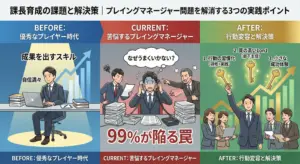






コメント